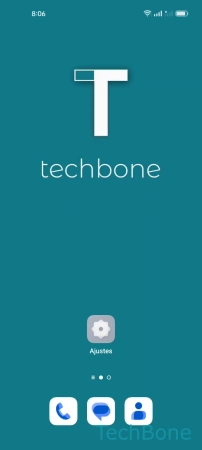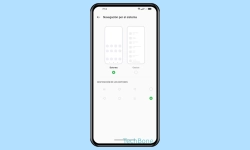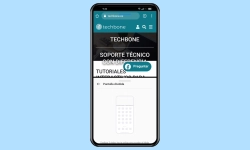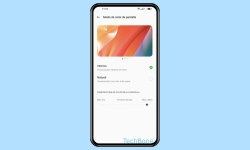Oppo - Usar el Modo a una Mano
Para no dislocar el pulgar y poder alcanzar todos los elementos de la pantalla, el contenido de ésta puede mostrarse en tamaño reducido.
Escrito por Denny Krull · Última actualización el
Para facilitar el uso con una sola mano, el dispositivo Oppo trae el modo de una mano que se puede activar en cualquier momento para mostrar el contenido de la pantalla en la zona inferior. A continuación explicamos cómo activar e iniciar el modo de una mano.
Dado que los móviles hoy en día son cada vez más grandes, a veces resulta difícil llegar a todos los elementos de la pantalla, como aplicaciones, interruptores o funciones, cuando se sujeta el móvil Oppo solamente con la mano izquierda o derecha. Para garantizar un uso sin complicaciones y poder llegar a todos los elementos con el pulgar, se puede activar en cualquier momento el modo de una mano del sistema, por el que todo el contenido de la pantalla se desplaza hacia abajo. Tras activar la función en los ajustes del sistema, hay que deslizar hacia abajo en el borde inferior de la pantalla para iniciar la visualización en modo de una mano, que, sin embargo, sólo funciona cuando se usa los gestos a pantalla completa en lugar de la barra de navegación.
Activar/Desactivar
Modo una mano hasta Android 11 - ColorOS 11
El modo de una mano se activa mediante un botón en los ajustes rápidos de la barra de estado y, a continuación, puede anclarse opcionalmente al borde izquierdo o derecho de la pantalla.
Nota: Puede que sea necesario añadir primero el botón en los ajustes rápidos.
Modo una mano a partir de Android 12 - ColorOS 12
En los dispositivos Oppo con ColorOS 12, el modo a una mano se activa a través de los ajustes del sistema, tras lo cual hay que entrar un gesto (deslizar el dedo hacia abajo) en la parte inferior de la pantalla para mostrar el contenido en modo a una sola mano.
Nota: En ColorOS 12 ya no es posible fijar o mover el contenido a la izquierda o a la derecha en el modo de una mano. Todo el contenido de la pantalla se desplaza simplemente hacia abajo.
Preguntas más frecuentes (FAQ)
¿Qué es el modo de una mano?
El modo de una mano en el dispositivo Oppo permite reducir o desplazar el contenido de la pantalla y mostrarlo en la parte inferior para poder usar el móvil con una sola mano.
¿Cómo iniciar el modo de una mano?
Tras activar el modo de una mano en el dispositivo Oppo, se puede habilitar el modo a una mano deslizando el dedo hacia abajo en la parte inferior de la pantalla.